Как легко посмотреть понравившиеся записи в вк на компьютере и мобильном телефоне
Всем привет, мои дорогие друзья и гости моего блога. Сегодня я поведаю вам, как посмотреть понравившиеся записи в вк через компьютер или телефон, чтобы просмотреть все самое интересное. Под интересным имеются в виду посты, под которыми вы лично ставили лайк. Ведь обычно вы посмотрите интересный пост, картинку или видео, после чего по ставите лайк. А потом уже забудете, что это была за интересная запись. Конечно, можно делать репосты самому себе, но это жутко неудобно, если вы частенько ставите о к постам.
Иногда мы ставим так много лайков, что записи попросту теряются в общем количестве. Поэтому, лучшим решением будет загрузка дополнительных приложений, например, Шпион ВК Статистика ВК. Эти проги подойдут даже для мобильных девайсов. А можно воспользоваться онлайн-сервисом SearchLikes.
Достаточно скачать, синхронизировать с вашим профилем и выбрать необходимую функцию среди множества других:
- Найти все лайки на любых постах.
- Найти «собачек».
- Проанализировать активность.
- Удалить друзей, сообщения и лайки и прочее.

Вот что предлагает сервис SearchLikes
Помните, что главный плюс приложений – это показ всех лайкнутых публикаций за весь период действия аккаунта.
Еще существуют приложения, с помощью которых можно увеличить количество лайков в ВК.
Читайте также: Какие бывают компьютерные программы: для чего они нужны, их виды и какие установлены у меня
Как посмотреть любимые записи, фото, публикации и видео
С 18 октября 2018 года понравившиеся в ВК контент можно найти в разделе «Понравилось» , который находится в ленте новостей .
Попасть туда можно двумя путями:
-
Перейдите в ВК, выберите слева раздел «Новости», а затем справа кликните на опцию «Понравилось»;
В мобильной версии всё строится по схожему принципу: переходите в «Новости», затем жмёте на «Понравилось».

После перехода в раздел «Понравилось» вам станет доступным весь его функционал. Давайте рассмотрим его структуру.
Как использовать закладки для понравившихся публикаций в ВК
Закладки — более универсальное средство для понравившихся публикаций в ВК. Это связано с тем, что они прекрасно работают, как на телефоне, так и на компьютере. Более того, когда вы сохраняете публикацию в закладки, об этом не знает никто из ваших друзей. Тогда как ваш лайк отдельной публикации могут заметить.
Рассмотрим ниже использование закладок для понравившихся публикаций в ВК на телефоне и компьютере.
На телефоне
Чтобы публикация попала в раздел закладок, предварительно ее нужно туда поместить. Найдите в ленте, группе или в любом другом месте в ВК публикацию, которую вы хотите добавить в список закладок. Нажмите на 3 точки около нее.
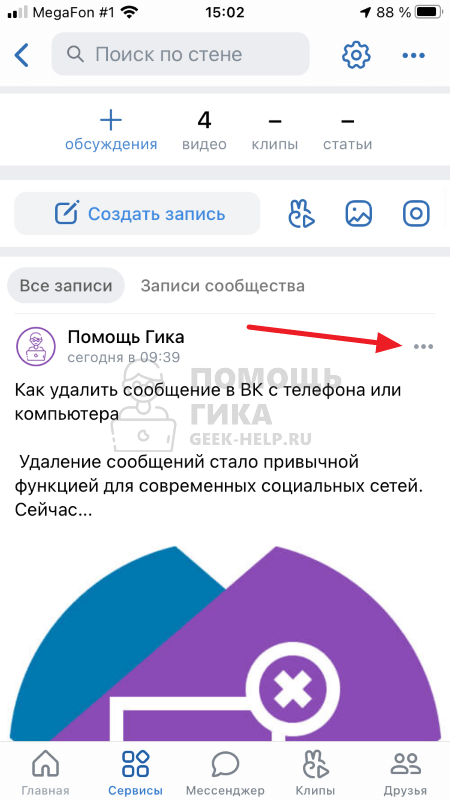
Появится меню, нужно нажать на пункт “Сохранить в закладках”.
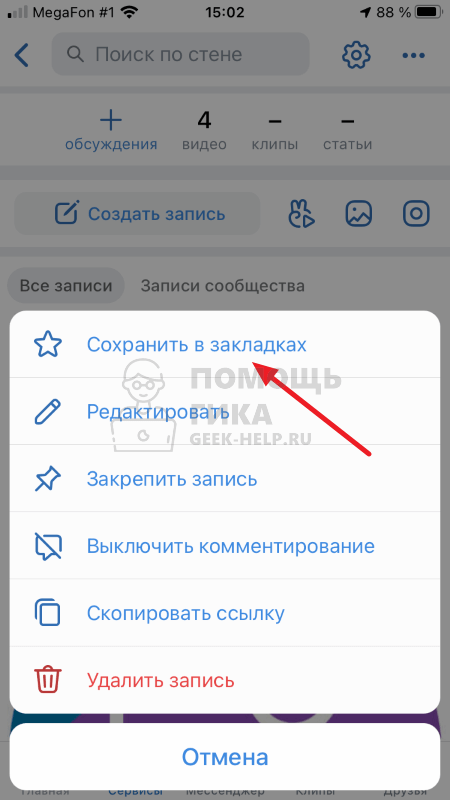
Теперь запись перемещена в закладки в ВК. Вы всегда можете посмотреть список записей, которые там сохранены. Для этого нажмите на свой аватар в левом верхнем меню.
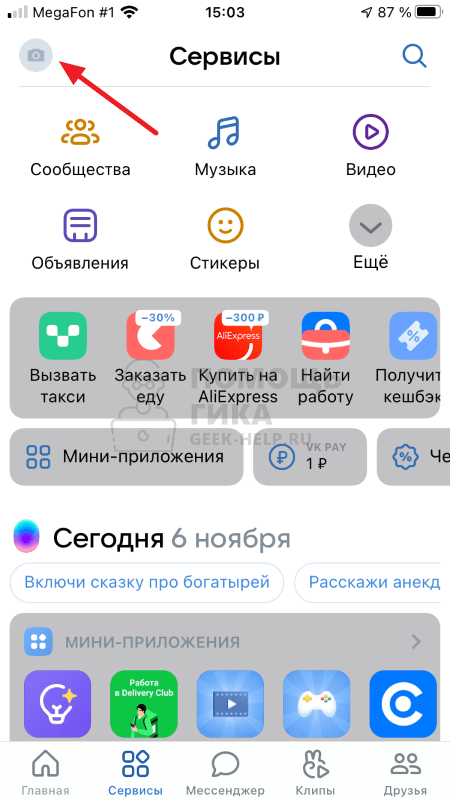
И выберите пункт “Закладки”.
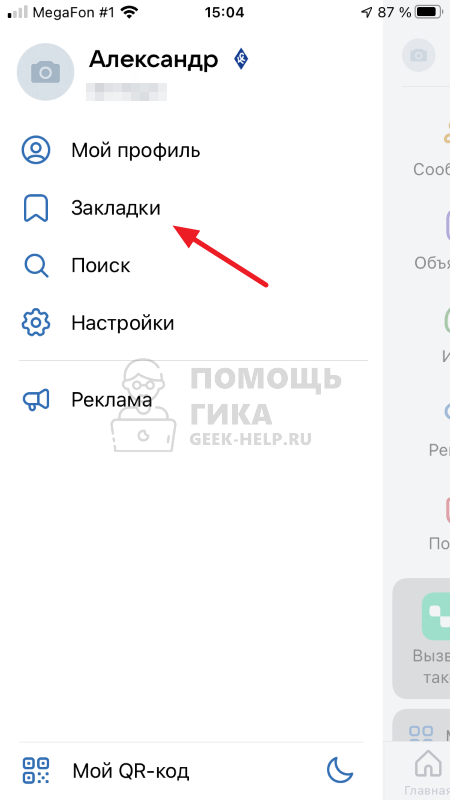
Отобразятся все публикации, которые вы сохранили в закладки.
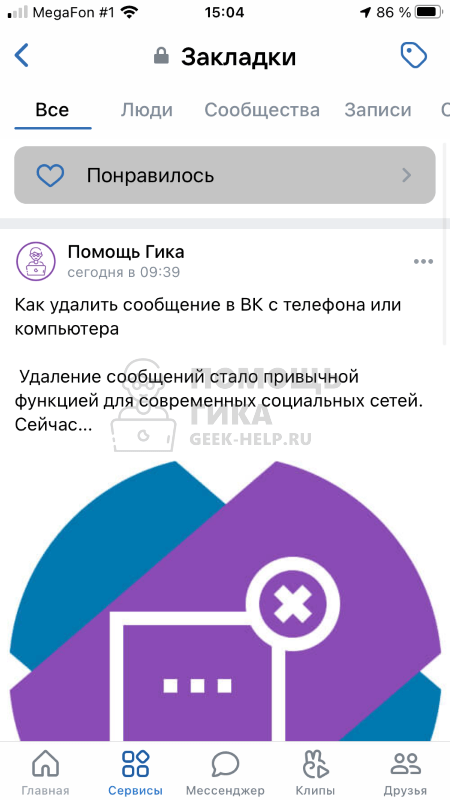
Закладки синхронизируются между всеми устройствами. Если вы сохранили в закладки в ВК понравившуюся публикацию на телефоне, она будет доступна для прочтения из раздела закладок и на компьютере, что очень удобно.
На компьютере
Чтобы на компьютере сохранить запись, которая понравилась, в закладки, наведите на три точки в ее правом верхнем углу и выберите соответствующий пункт.

Переход в закладки осуществляется из левого меню. Обратим внимание, что у самого пункта меню отображается количество новых записей, которые были сохранены в закладки, но вы с ними еще не ознакомились.
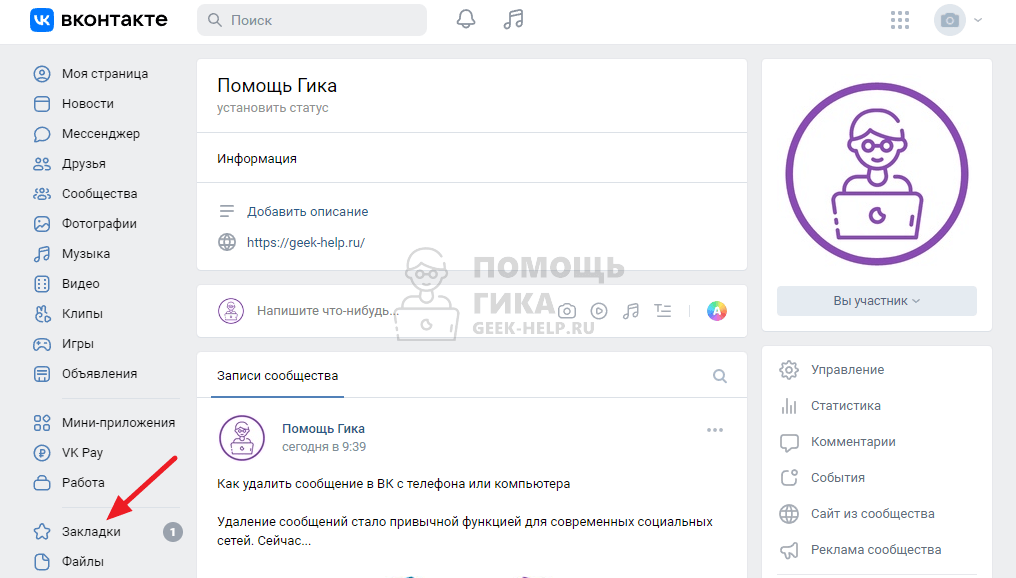
В самом разделе закладки можно сортировать при помощи меток, что позволяет создать в закладках ВК настоящую библиотеку полезных публикаций.
Где найти раздел «Понравилось»
Как уже было сказано, данная возможность есть и для ПК и для смартфона. Поэтому мы приведем инструкции к обоим этим вариантам. Вам останется просто повторить их, чтобы посмотреть записи, которые вы оценили.
Со смартфона
Многие предпочитают пользоваться именно мобильным приложением. Это и удобно и быстро, кроме того, телефон всегда под рукой. Смотреть понравившиеся публикации в ВК вы можете следующим образом:
- Откройте приложение и выполните выход в свой аккаунт.
- Нажмите на три горизонтальные черточки в правом нижнем углу дисплея, чтобы открыть меню.
- Чтобы увидеть все пункты, нажмите «Еще».
- Здесь вы увидите раздел «Понравилось», обозначенный символом сердечка.
- Тапните по нему, чтобы увидеть понравившиеся записи, фото и видео в ВК.
Структура раздела выглядит так:
- В верхней части дисплея находится лента с фотографиями, которые вы оценили. Вы можете прокрутить ее влево или нажать «Показать все», чтобы увидеть полный список.
- Чуть ниже располагается блок со всеми файлами, под которыми вы ставили сердечки.
- Если же вы хотите посмотреть записи определенного формата, то на помощь вам придут вкладки. Расположены они прямо над этим блоком и включают в себя: записи, комментарии, видео и товары.
С компьютера
Теперь поговорим о том где находится вкладка «Понравилось» ВКонтакте на компьютере.
- Запустите веб-версию сайта и войдите в свой аккаунт.
- В меню слева кликните по пункту «Новости», чтобы перейти в нужный раздел.
- Теперь обратите внимание на менюшку справа. Именно там и находится раздел «Понравилось» в ВК на компьютере.

- Кликните по этой надписи, чтобы посмотреть записи.
Сам раздел оформлен практически так же, как и в мобильном приложении:

- В верхней части экрана лента с фотографиями.
- Чуть ниже записи всех остальных форматов.
Отличие от приложения в том, что вкладки здесь заменены пунктами меню в правой части экрана. Они обозначены галочками на синем фоне. Чтобы посмотреть записи определенного формата, нужно деактивировать все остальные галки.

Так, например, чтобы посмотреть понравившиеся в ВК фотографии, уберите галочки напротив пунктов комментарии, записи, видео и товары. В ленте останутся только посты с фотографиями друзей, сообществ или ваши личные (если вы их лайкали).
С помощью описанных способов вы можете посмотреть в ВК понравившиеся публикации, опубликованные как друзей, так и свои личные. Над каждым постом вы увидите имя его автора. Фильтра для раздельного просмотра своих и чужих записей в этом разделе к сожалению, нет.
Теперь вы знаете где находится вкладка «Понравилось» в ВК на ПК, как ее посмотреть и как с ней работать. Но это касается только ваших личных лайков. А что на счет лайков ваших друзей? Давайте разбираться.
Куда пропала вкладка “Понравилось” в ВК?
Свежее обновление внесло изменения в привычный интерфейс. Пользователи больше не увидят раздел с лайками там, где он располагался ранее. Но вкладка не исчезла окончательно, куда пропала эта часть интерфейса, и где ее искать зависит от типа используемого устройства.
Люди, предпочитающие использовать мобильное приложение, смогут увидеть выбранные посты во вкладке “Закладки”.
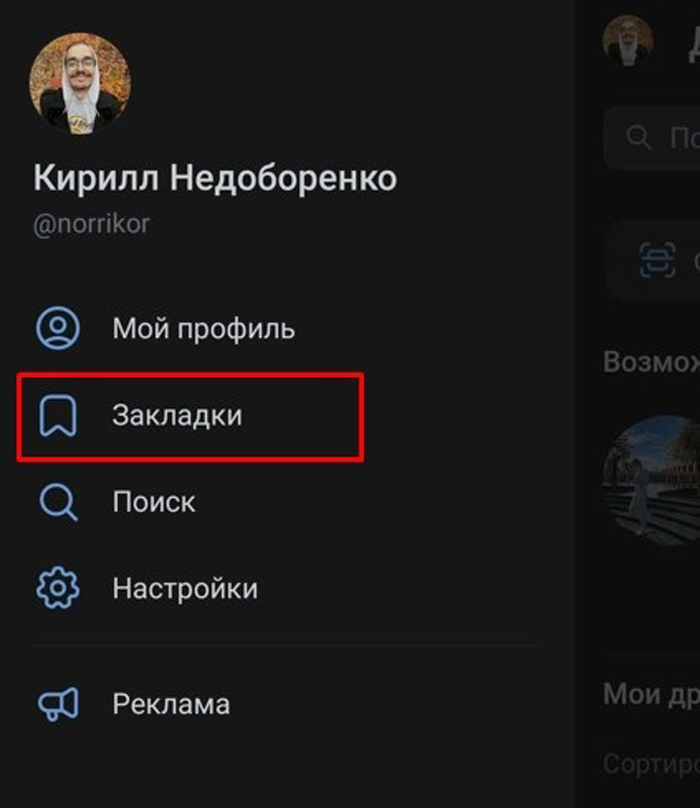
Там следует нажать на кнопку “Реакции” расположенную выше ленты.
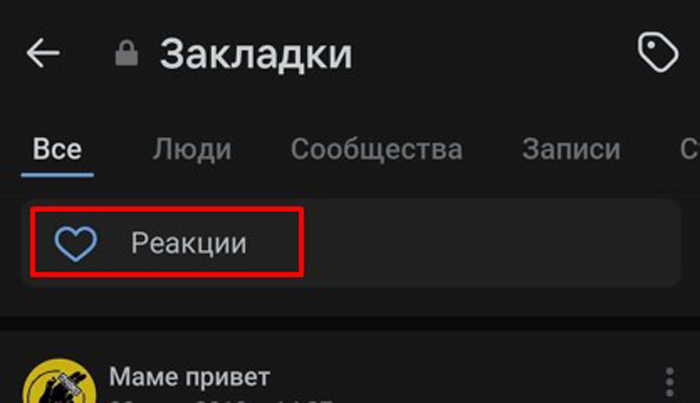
После чего из всех записей останутся только те, которые были отмечены лайком ранее. Здесь же можно выбрать тип контента, который нужен.
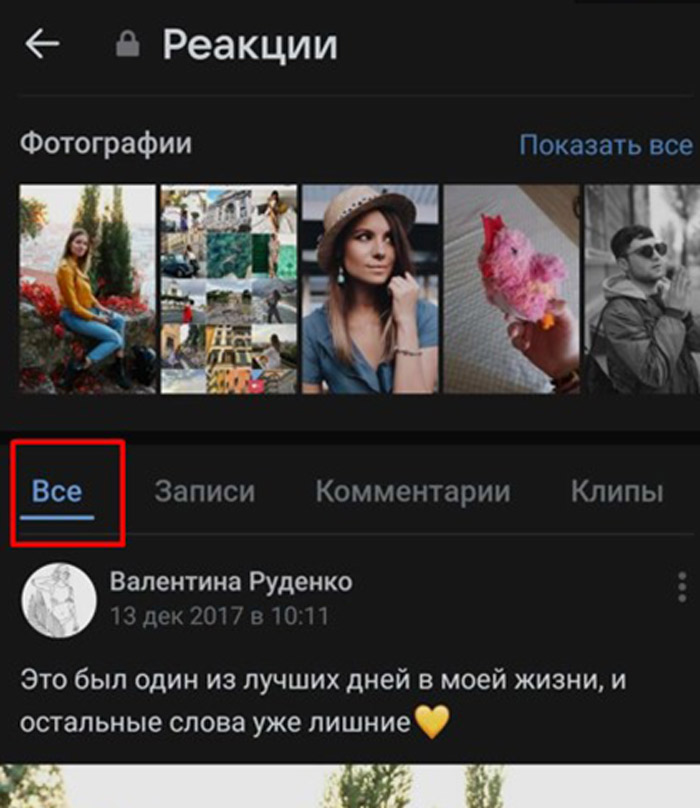
Как увидеть понравившиеся фото и публикации в VK
Таким образом, ныне просмотреть материалы ВК с собственными лайками можно с помощью привычного для нас раздела «Новости».
Для этого выполните следующее:
- Перейдите на вашу страницу в Vk.com;
- Выберите раздел «Новости» слева;
- В перечне опций справа выберите «Понравилось»;
- При необходимости снимите галочки с категорий фильтра (записи, комментарии, фотографии, видеозаписи, товары), расположенного чуть ниже. Оставьте только те категории, поиск в которых вам необходим;
- Просмотрите перечень понравившегося вам ранее контента. Просмотр может затянуться, так как Вконтакте помнит ваши лайки буквально на протяжении лет.
Как найти раздел «Понравилось»
Стоит отметить, что открыть его можно как в мобильном приложении, так и полной версии ВКонтакте. Рассмотрим детально оба варианта.
Со смартфона
Как ни крути, но плавно вся деятельность социальных сетей начинает фокусироваться именно на мобильные устройства. Связано это с тем, что подавляющее большинство пользователей заходят в ВК именно с мобильного приложения. Согласитесь, это удобно, быстро и все функции социальной сети всегда под рукой.
Найти этот раздел в мобильной программе довольно просто:
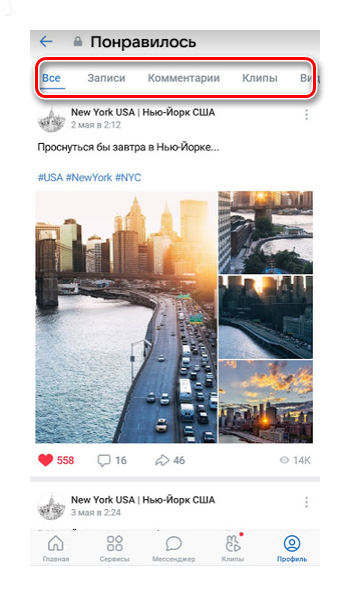
- вверху будут отображаться понравившейся фотографии;
- чуть ниже будет располагаться панель категориями с материалов, которые вы оценивали;
- если вас интересует просмотр всех подряд записей, под которыми вы поставили отметку «Мне нравится», то опустите ваш взор еще ниже и листайте до тех пор, пока не найдете то, что искали.
С компьютера
Найти необходимую вкладу можно и с компьютера, используя официальный сайт ВКонтакте.
Сделать это также достаточно легко:
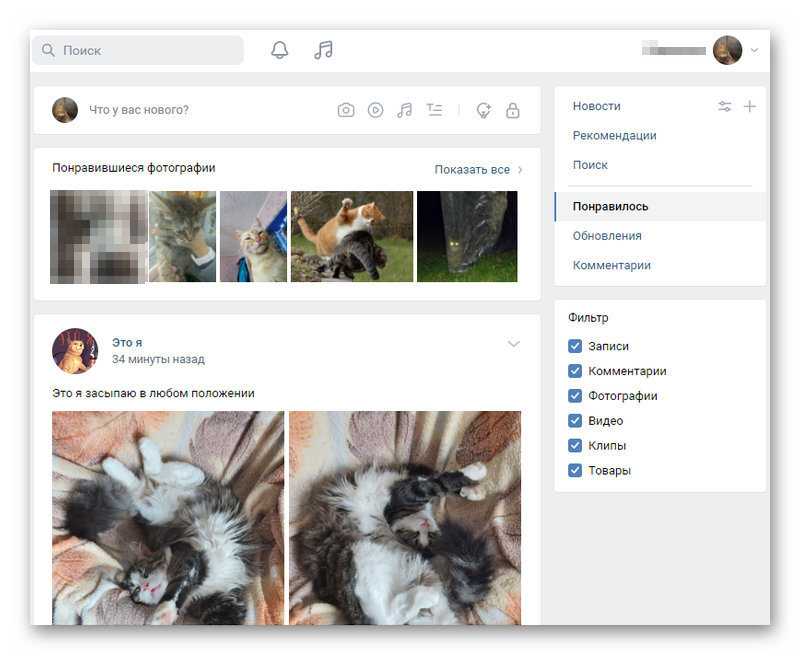
Откроется окно, в котором материалы расположены по аналогии с мобильной версией. К отличиям можно отнести лишь то, что панель с категориями здесь отображена в виде пунктов в правой части экрана. Они будут отображаться справа и, чтобы посмотреть какой-то отдельный размер, к примеру «Фотографии», нужно убрать галочки со всех остальных вариантов.
Как посмотреть то, что я лайкнул В Контакте
Чтобы посмотреть, где ставил лайки в ВК, достаточно подключить специальный раздел (дополнительный сервис) и пользоваться им:
p, blockquote 7,0,0,0,0 –>
1. Переходим в раздел «Настройки» и настраиваем отображение пунктов меню .
p, blockquote 8,0,0,0,0 –>
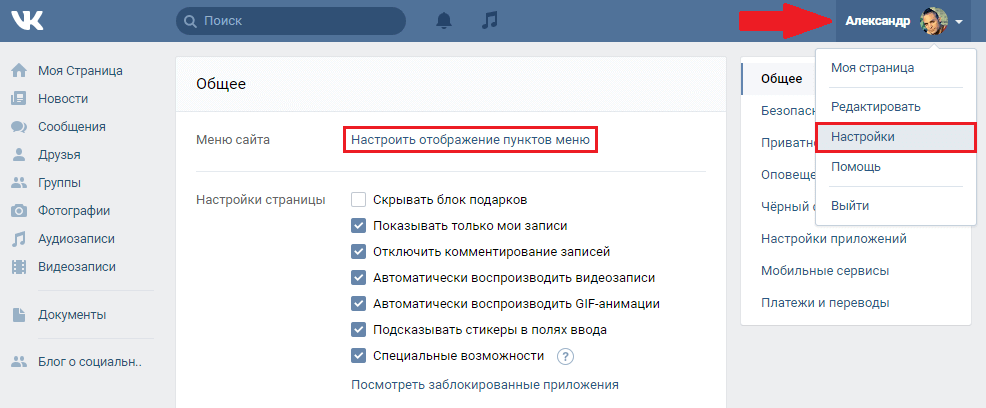
p, blockquote 9,0,0,0,0 –>
2. Активируем пункт «Закладки» .
p, blockquote 10,0,0,0,0 –>
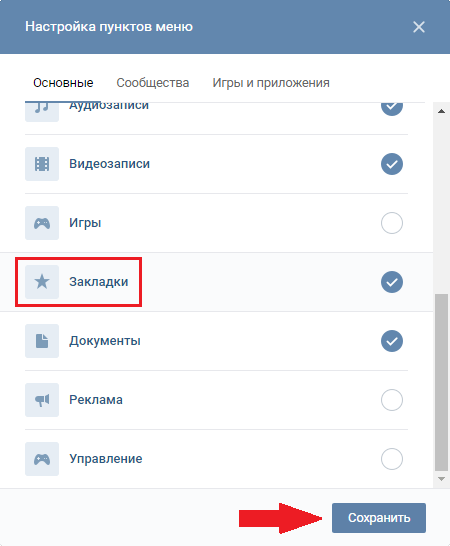
p, blockquote 11,0,0,0,0 –>
3. Открываем новый раздел .
p, blockquote 12,1,0,0,0 –>
p, blockquote 13,0,0,0,0 –>
Видим фотографии/видео и записи, которые Вам когда-либо понравились (где Вы решили поставить лайк).
p, blockquote 14,0,0,0,0 –>
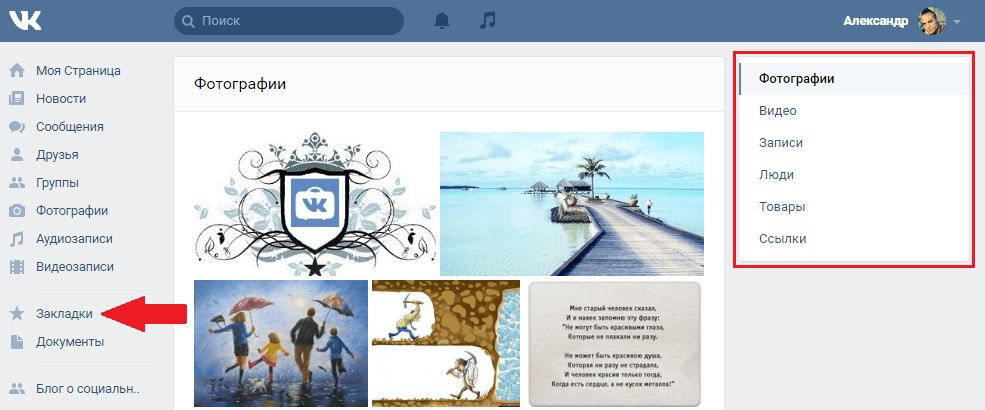
p, blockquote 15,0,0,0,0 –>
Теперь можно открыть любую запись и при желании убрать лайк В Контакте.
p, blockquote 16,0,0,0,0 –>
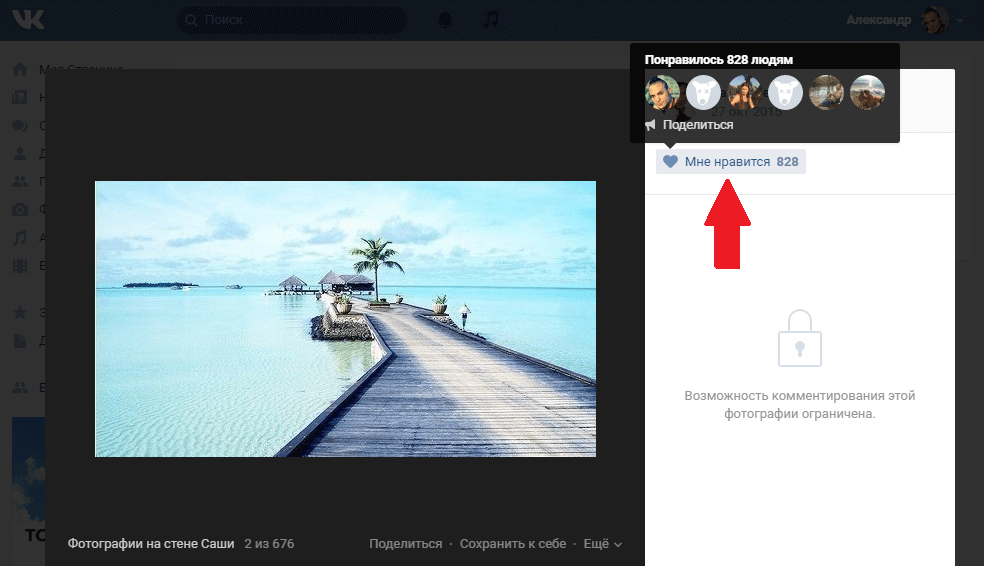
p, blockquote 17,0,0,0,0 –>
Здесь находятся абсолютно все записи, которые Вы когда-либо лайкали.
p, blockquote 19,0,0,0,0 –>
Внимание. С 16 октября 2018 года, посмотреть, что Вы лайкнули в ВК можно в разделе «Новости» . Вкладка с правой стороны «Понравилось» .
p, blockquote 20,0,0,0,0 –>

p, blockquote 21,0,0,0,0 –>
- Нововведения из-за того, что появились новые закладки в ВК;












